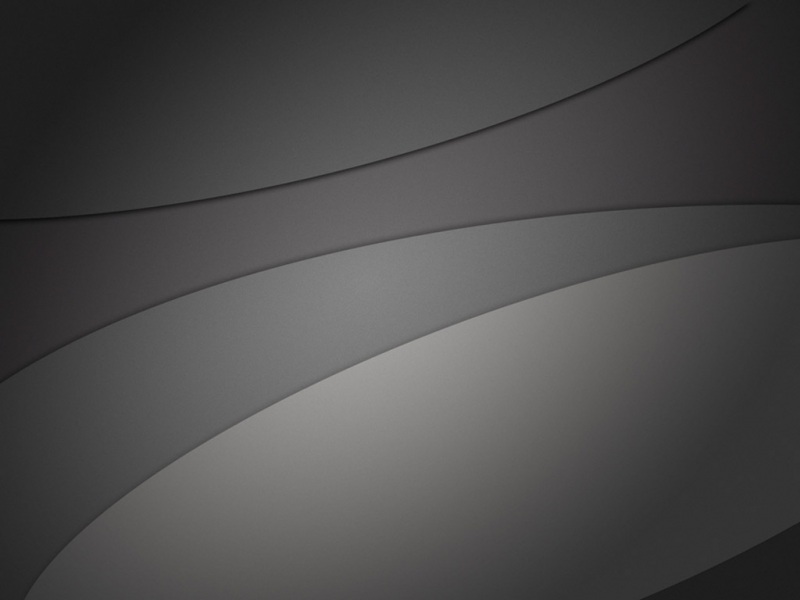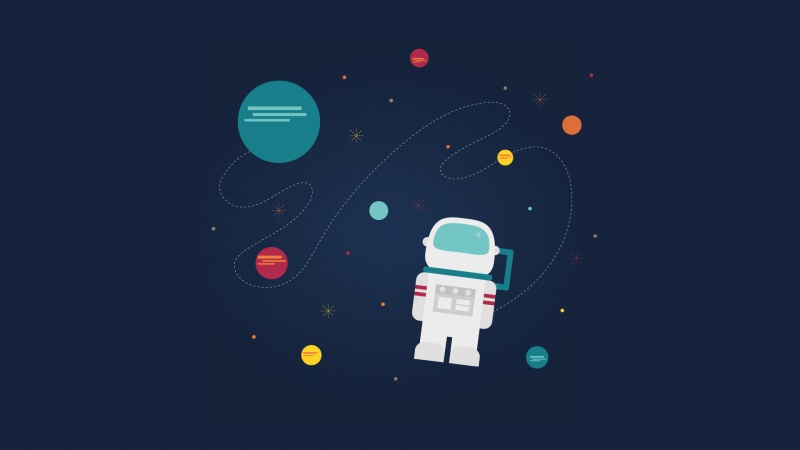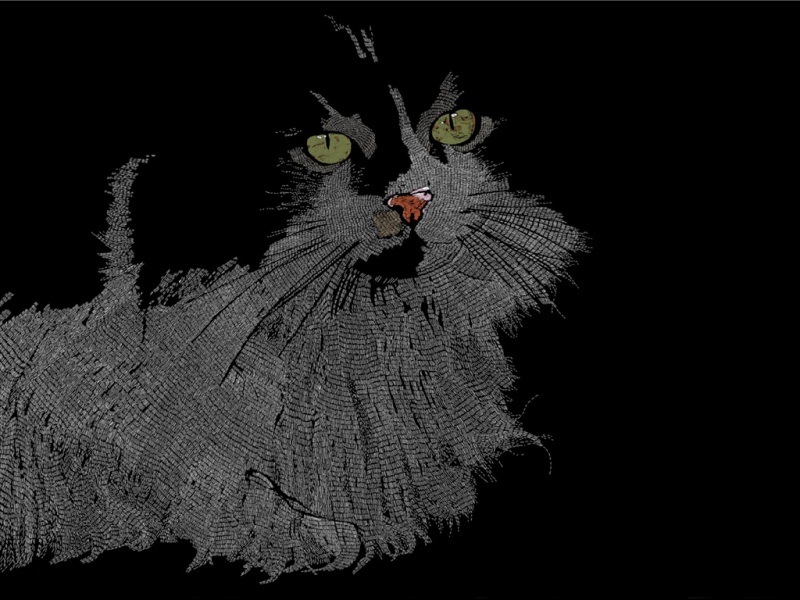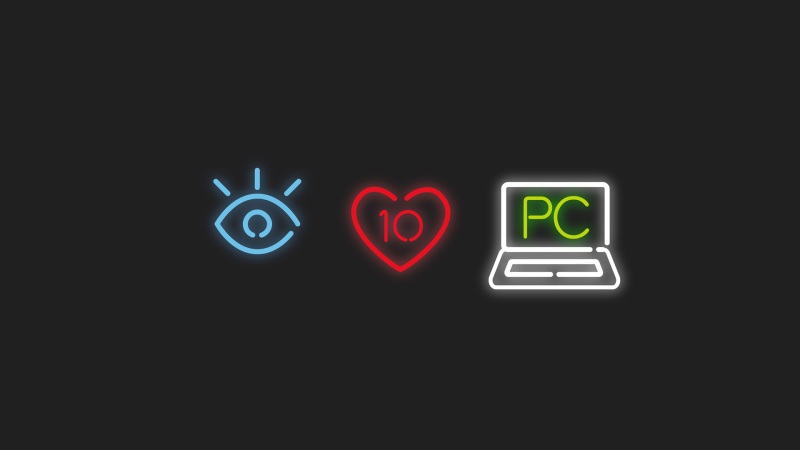最近有位朋友,使用Windows系统的时候,发现电脑桌面我的电脑图标不见了,不知道怎么回事。其实,遇到桌面我的电脑或计算机图标不见了的情况,我们应该怎么办呢?下面就和小编来看一下桌面上我的电脑图标不见了的3个解决方法吧!
桌面上我的电脑图标不见了的3个解决方法!
解决方法一:
1、 可以在桌面上空白的地方右击,然后在出现的选项中选择“个性化”
2、 在新打开的个性化页面中,选择左侧的“更改桌面图标”选项
3、 然后,在新弹出的小窗口中,根据需要看看桌面缺少哪个图标,就勾选哪一个
4、 勾选之后,点击下面的“确定”按钮,这样不见的图标就在桌面中显示出来了
解决方法二:
1、 首先点击菜单打开控制面板,在“控制面板”里点击“外观和个性化”
2、 然后,点击“更改主题”
3、 之后,我们先点击“更改桌面图标”,再勾选“计算机”前面的勾就可以了
解决方法三:
1、 在桌面空白的地方鼠标右击,点击“查看”选项,在出现的子菜单中可以看到“显示桌面图标”前面的勾是没有勾上的
2、 我们将它勾上,这时候,可以看到桌面的图标显示出来了。
以上就是桌面上我的电脑图标不见了的3个解决方法!如果你的电脑也出现了桌面图标不见了的情况,可以参考以上的方法来解决。其实,桌面图标的设置很简单,希望以上教程可以帮助到有需要的朋友!
如何在计算机桌面恢复我的电脑 桌面上我的电脑图标不见了怎么恢复?桌面计算机图标不见了的3个解决方法...
如果觉得《如何在计算机桌面恢复我的电脑 桌面上我的电脑图标不见了怎么恢复?桌面计算机图标不》对你有帮助,请点赞、收藏,并留下你的观点哦!